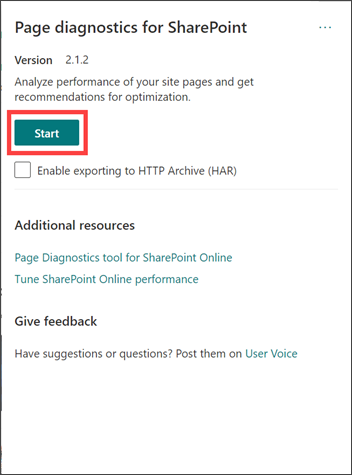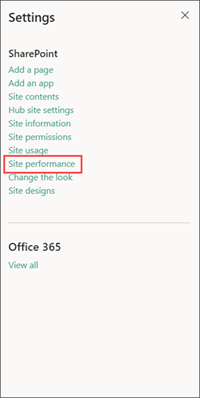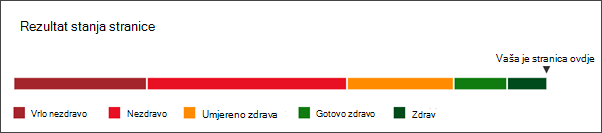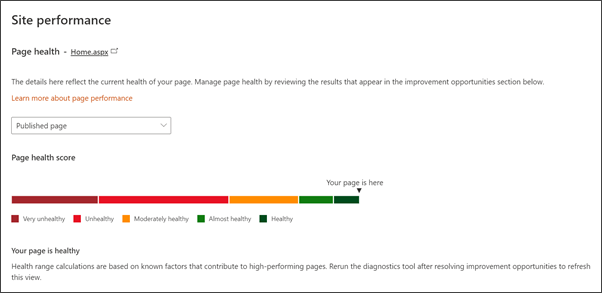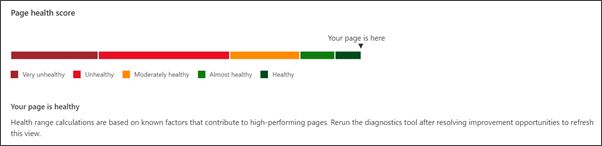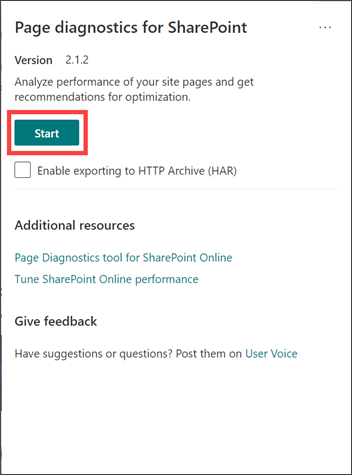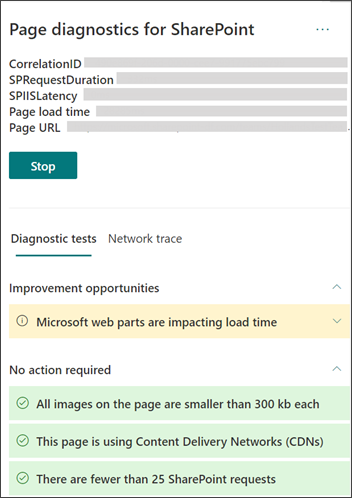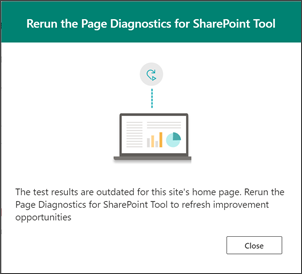Nova stranica SharePoint web-mjesta vlasnicima i uređivačima web-mjesta omogućuje poboljšanja stranica s visokim utjecajem radi povećanja stanja stranice i ukupnih performansi web-mjesta. Stanje stranice mjeri performanse stranice koje utječu na iskustvo gledanja i mogućnost angažiranja gledatelja i korištenja njezine svrhe.
Stranica s performansama web-mjesta vodi korisnike kroz korake za instalaciju dijagnostike stranica za SharePoint proširenje za Chrome iliEdge. Kada se proširenje instalira, korisnici mogu pokrenuti dijagnostički test na stranicama web-mjesta.
Nakon toga vlasnici i urednici web-mjesta sada imaju dovoljno informacija za korištenje rezultata testova za analizu prilika za poboljšanje, rješavanje tehničkih problema i poboljšanje doživljaja pregledavanja.
-
Nabavite dijagnostiku stranica za SharePoint proširenje za Edge.
-
Dohvatite dijagnostiku stranica za SharePoint proširenje za Chrome.
Važno:
-
Stranica s performansama web-mjesta dostupna je za moderna timska, komunikacijska i središnja web-mjesta.
-
Da biste pristupili stranici za performanse web-mjesta, morate biti vlasnik web-mjesta ili član web-mjesta s dozvolama za uređivanje.
-
Stranici s performansama web-mjesta može se pristupiti samo s početne stranice web-mjesta na Postavke stranici.
-
Značajka je započela s uvođenjem u studenom 2020. i postala je dostupna svim modernim SharePoint i urednikima web-mjesta do prosinca 2020.
Testiranje početne stranice web-mjesta
1. Nabavite dijagnostiku stranica za SharePoint za Chrome iliEdge.
2. Idite na početnu stranicu na bilo kojem SharePoint timskom web-mjestu ili komunikacijskom web-mjestu. Zatim odaberite dijagnostiku stranica za SharePoint koja će se pojaviti na traci izbornika preglednika.
3. Odaberite Izbornik Start da biste pokrenuli alat.
4. Kada test završi, pomaknite se na traku Postavke a zatim odaberite Performanse web-mjesta.
5. Prikažite stanje svih stranica da biste odredili koliko i koja bi se dijagnostička poboljšanja trebala riješiti. Zatim pregledajte prilike visokog utjecaja i srednje velike utjecaje da biste poboljšali performanse početne stranice. Za neka poboljšanja može biti potrebna pomoć SharePoint administratora.
Čitanje dijagnostičkih rezultata na stranici s performansama web-mjesta
Poboljšajte stanje stranice i performanse rješavanjem poboljšanja visokog i srednjeg učinka. Prebacivanje između objavljenih i skica verzija stranice da biste vidjeli kako se stanje stranice poboljšava nakon rješavanja tehničkih problema. Uvijek ponovno pokrenite dijagnostički alat nakon poboljšanja stranice radi osvježavanja rezultata.
Slika stranice s performansama web-mjesta:
Odaberite verziju početne stranice koju želite testirati:
Kada rezultati testiranja početne stranice nisu u dobrom stanju, može biti korisno testirati verziju skice početne stranice da biste vidjeli kako poboljšanja utječu na stanje stranice. Usporedite objavljenu verziju početne stranice s verzijom skice kao metodu za mjerenje stanja stranice prije zamjene trenutne verzije početne stranice.
Prikaži početnu stranicu preko svih rezultata stanja:
Stanje stranice mjerilo je koje se koristi za mjerenje performansi stranice i namijenjeno je vlasnicima web-mjesta da shvate gdje treba provesti vrijeme i resurse koji poboljšavaju performanse stranice da bi postigli optimalno iskustvo gledanja.
Preporučujemo da stranice barem održavaju umjereno stanje kako bi se osiguralo da problemi s performansama ne utječu na mogućnost pregledavanja da bi stupjeli u kontakt sa sadržajem stranice. Održavanje stanja stranice na početnoj stranici web-mjesta osobito je važno jer je to često prvo mjesto na kojem će se korisnik kretati i označiti knjižnu oznaku.
Prikaz prilika za poboljšanje:
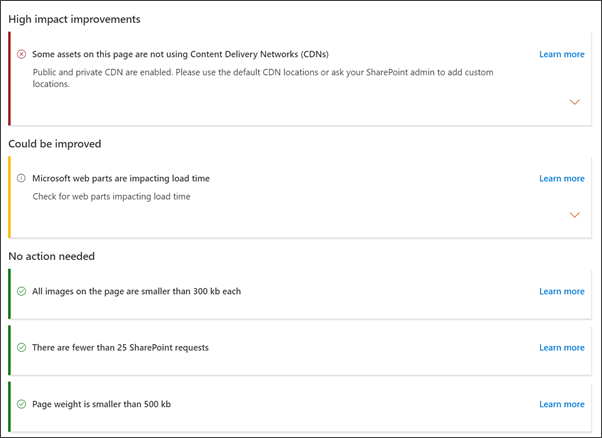
Rezultati dijagnostičkog testa stranice prikazuju se redoslijedom utjecaja – poboljšanja visokog učinka, moguće je poboljšati i nije potrebna nikakva radnja. Svaki rezultat testa prikazuje specifične pojedinosti testiranja, a zatim daje smjernice za rješavanje problema.
-
Poboljšanja visokog učinka moraju imati prioritet i riješiti ih što je prije moguće. Rješavanje problema s visokim utjecajem utjecati će na stanje stranice te će najveća razlika u performansama stranice.
-
Moguće je poboljšati rezultate testova problemi s performansama sekundarne stranice koji bi se trebali riješiti ako morate poboljšati stanje stranice.
-
Nijedna potrebna radnja ne prikazuje rezultate testova koji optimalno izvode i nemaju daljnje preporuke za poboljšanje.
Testiranje stranica web-mjesta
-
Pomaknite se na stranicu na bilo kojem SharePoint timskom web-mjestu ili komunikacijskom web-mjestu. Zatim odaberite ikonu Dijagnostika SharePoint koja će se pojaviti na traci izbornika preglednika.
-
Odaberite Izbornik Start da biste pokrenuli alat.
Kada test završi, pregledajte prilike visokog učinka i srednje utjecaja da biste poboljšali performanse početne stranice. Za neka poboljšanja može biti potrebna pomoć SharePoint administratora.
Čitanje dijagnostičkih rezultata u alatu
Kada test završi, pregledajte prilike visokog utjecaja i srednje utjecajne prilike da biste poboljšali performanse stranice. Za neka poboljšanja može biti potrebna pomoć SharePoint administratora.
Rezultati dijagnostičkog testa stranice prikazuju se redoslijedom utjecaja – poboljšanja visokog učinka, moguće je poboljšati i nije potrebna nikakva radnja. Svaki rezultat testa prikazuje specifične pojedinosti testiranja, a zatim daje smjernice za rješavanje problema.
-
Poboljšanja visokog učinka moraju imati prioritet i riješiti ih što je prije moguće. Rješavanje problema s visokim utjecajem utjecati će na stanje stranice te će najveća razlika u performansama stranice.
-
Moguće je poboljšati rezultate testova problemi s performansama sekundarne stranice koji bi se trebali riješiti ako morate poboljšati stanje stranice.
-
Nijedna potrebna radnja ne prikazuje rezultate testova koji optimalno izvode i nemaju daljnje preporuke za poboljšanje.
Osvježavanje dijagnostičkih rezultata
Kada dijagnostički rezultati postanu zastarjeli za početnu stranicu, prikazat će se poruka u nastavku. Uvijek ponovno pokrenite dijagnostički alat nakon poboljšanja stranice radi osvježavanja rezultata.
-
Da biste osvježili rezultate, otvorite početnu stranicu web-mjesta.
-
Odaberite dijagnostiku stranica za SharePoint i odaberite Izbornik Start.
-
Odaberite Postavke a zatim Stranica s performansama web-mjesta da biste pogledali osvježene rezultate.